8.1 SFX und Loop Events erstellen | Showcontroller
SFX oder Loop-Events sind eine "klein Timeline in der Timeline". In einem solchem Event könnten Effekte zusammengefasst werden.
Animationen, die auf diesem Weg erzeugt wurden, lassen sich gruppiert speichern und in einer anderen Show wiederverwenden.
Auch aus einer bestehenden Shows können Teile als SFX exportiert werden, aber nur, wenn diese Show vom User für den Export freigegeben wurde. Falls dem so ist, ist es wünschenswert, dass im Showkontext erwähnt wird, dass Frames aus der Show XY des Nutzers YZ verwendet wurden.
Eine nutzungsoffene Show liegt in diesem beispiel vor. Auf der Timeline eine kleine Animation bestehend aus 2 Trickfilmen und deren Animationseffekten: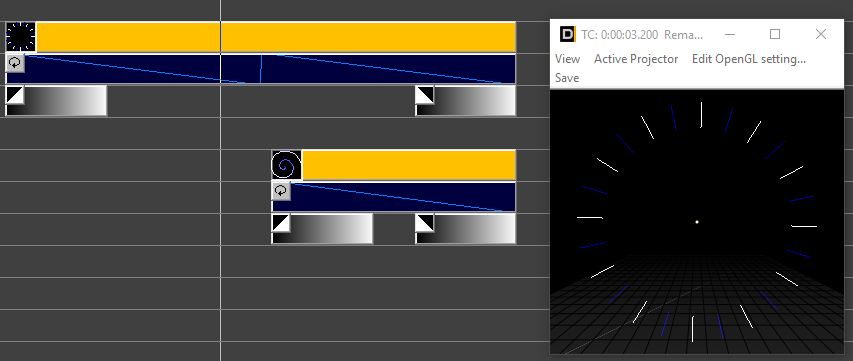
Der Start- und der Endmarker werden an die gewünschten Positionen gesetzt und alles, was exportiert werden soll, wird markiert.
Marker setzen wie bekannt, danach Auswahlrahmen ziehen.
Dazu die Shift-Taste drücken und festhalten sowie mit gedrückter linker Maustaste einen Auswahlrahmen ziehen. Das sollte nun so aussehen: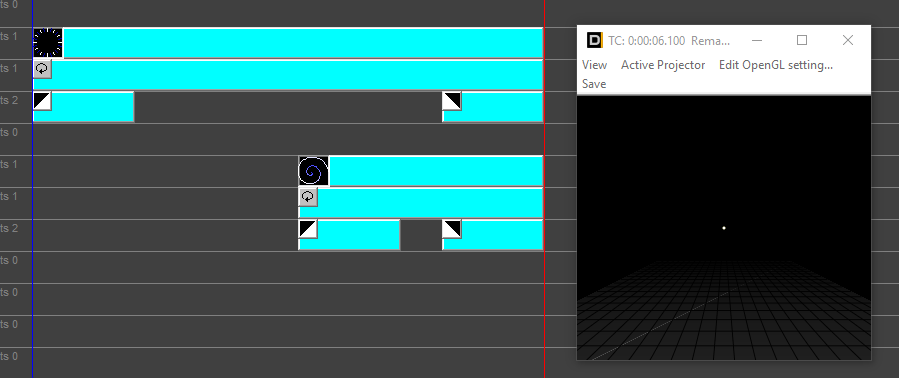
Nun mit der rechten Maustaste auf eine leere Stelle in der Timeline klicken, es öffnet sich ein Menü: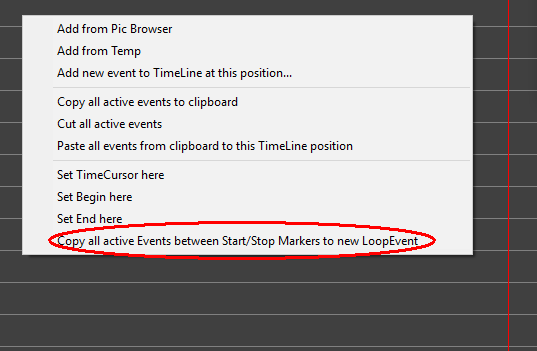
Klick auf den markierten Eintrag erstellt das Loop / SFX - Event.
Die Originalevents nun einfach löschen und das neue Event per Doppelklick öffnen: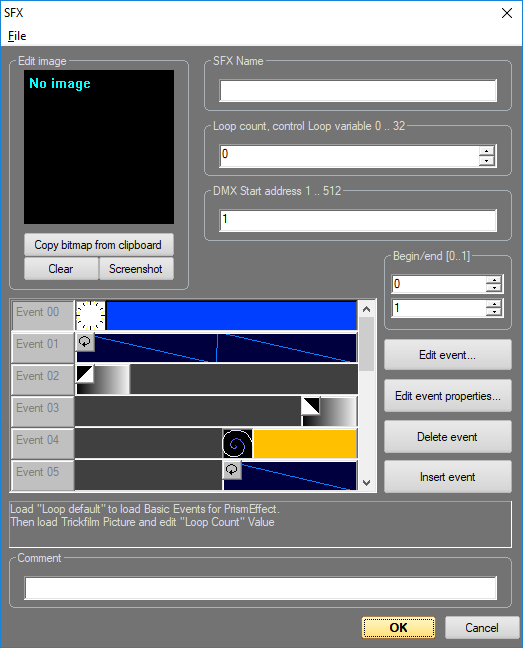
Da im SFX nur ein Event pro Timeline zugelassen ist, sieht es etwas anders aus. Das Ausgabeergebnis ist aber das Gleiche. Nun kann noch ein Name / Kommentar vergeben werden, welcher dann auf der Timeline eingeblendet wird.
Erstellt man im OpenGL Fenster einen "Screenshot small", kann dieser hier auch eingefügt werden. Per Menü "File" -> "Save as" das komplette Event speichern.
Um es später wieder zu verwenden, einfach ein leeres Loop - Event in der Timeline platzieren, per Doppelklick öffnen und per "File" -> "Load" laden.





